vs code运行chuck是通过安装chuck扩展并配置环境路径,使vs code成为实时音频编程工具。1. 安装chuck和vs code;2. 安装chuck扩展;3. 配置chuck可执行文件路径,如macos填/usr/local/bin/chuck,windows填chuck.exe路径;4. 编写并运行chuck代码实现实时音频输出。调试时可用
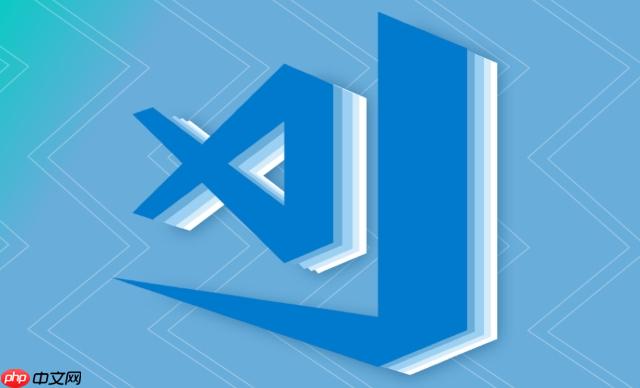
VS Code运行ChucK,可以理解为搭建一个实时音频编程环境。简单来说,就是让VS Code成为你编写和运行ChucK代码的工具,实现边写代码边听音乐的效果。
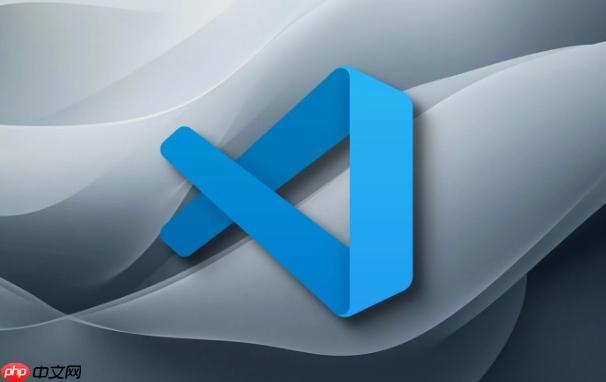
首先,确保你已经安装了ChucK和VS Code。接下来,安装VS Code的ChucK扩展,配置好ChucK的路径,就可以开始你的实时音频编程之旅了。
安装ChucK扩展,配置ChucK环境,编写ChucK代码,点击运行,boom!声音出来了!
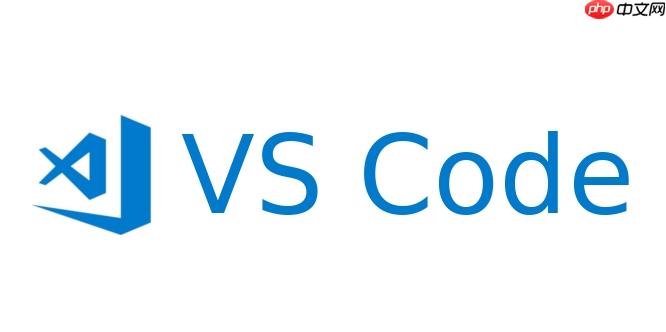
如何配置VS Code的ChucK扩展?
配置ChucK扩展,说起来简单,但实际操作中可能会遇到一些小坑。主要就是ChucK的可执行文件路径设置。在VS Code的设置里搜索“ChucK”,找到扩展的配置项,把你的chuck可执行文件的完整路径填进去。
例如,在macos上,如果ChucK安装在/usr/local/bin/chuck,那么就填/usr/local/bin/chuck。windows上类似,找到chuck.exe的路径填进去就行。
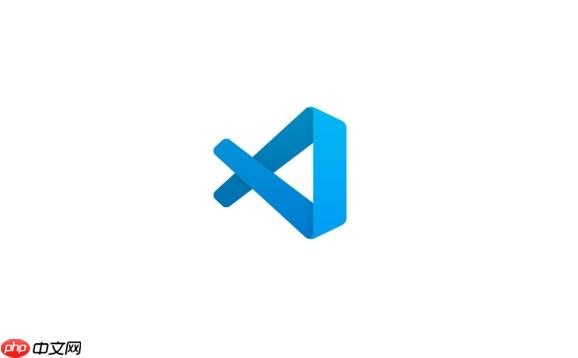
如果配置正确,运行ChucK代码时,VS Code会调用ChucK编译器,然后把编译后的音频流输出到你的音频设备。
ChucK代码调试技巧:如何在VS Code中进行实时音频调试?
实时音频调试,听起来就很酷。ChucK本身支持命令行调试,VS Code的ChucK扩展也提供了一些基本的支持。但更重要的是,你要学会用ChucK的内置函数和
比如,你可以在代码中插入>>;这样的语句,把变量的值输出到控制台。这样,你就可以实时观察代码的运行状态,找出问题所在。
另外,ChucK的SndBuf类可以用来加载和播放音频文件,你可以用它来测试你的音频处理算法。
调试ChucK代码,需要耐心和细心。多用
ChucK实时音频编程进阶:如何利用VS Code进行更复杂的音频项目开发?
ChucK实时音频编程,不仅仅是写几行代码,发出几个声音。它可以用来做更复杂的音频项目,比如实时合成、音频效果器、交互式音乐等等。
在VS Code中进行复杂的ChucK项目开发,需要用到一些技巧。首先,要学会把代码模块化,把不同的功能封装成独立的.ck文件。然后,用chuck –loop main.ck这样的命令来运行你的主程序,让ChucK循环执行你的代码。
其次,要学会利用ChucK的dac和adc对象,实现音频的输入和输出。dac是数字音频转换器,用来把ChucK生成的音频信号输出到你的音频设备。adc是模拟音频转换器,用来把外部音频信号输入到ChucK。
最后,要学会利用ChucK的Machine类,实现多线程编程。ChucK的Machine类可以让你创建多个独立的音频处理线程,并行执行不同的任务。这对于复杂的音频项目来说,非常重要。
比如,你可以创建一个线程来处理音频输入,另一个线程来处理音频输出,还有一个线程来处理用户交互。这样,你的程序就可以同时处理多个任务,提高效率。
总之,VS Code和ChucK的结合,为你提供了一个强大的实时音频编程平台。只要你掌握了基本概念和技巧,就可以创造出无限的可能。


















